Comment installer cpanel et whm dans les centos 7

- 3480
- 381
- Maxence Arnaud
cpanel est un panneau de contrôle commercial bien connu, le plus fiable et intuitif pour les services d'hébergement Web. Il est riche en fonctionnalité et peut être utilisé via une puissante interface utilisateur graphique pour gérer tous les services d'hébergement partagés, revendeurs et entreprises et plus encore.
Il est livré avec un CPANEL et un gestionnaire d'accueil Web (WHM), ce qui facilite l'hébergement Web pour les administrateurs Web:
- WHM fournit l'interface d'accès au niveau de la racine et du revendeur, où les utilisateurs peuvent gérer les paramètres liés à l'administration du serveur et à la gestion des comptes.
- Alors que CPanel propose une interface d'accès au niveau de l'utilisateur pour gérer un compte d'hébergement Web sur le serveur.
Caractéristiques de CPanel / WHM
- GUI intuitif et puissant pour contrôler votre serveur avec WHM.
- Prend maintenant en charge les certificats EV.
- Prend en charge les jetons d'authentification API.
- Propose maintenant des sous-domaines proxy de support Autossl.
- Vous permet d'afficher le statut SSL dans cpanel.
- Prend en charge les opérations telles que les sauvegardes, les migrations et les restaurations d'une manière très simple et fluide.
- Prend en charge d'excellents DNS et gestion du serveur de messagerie pour le serveur principal et ainsi que le compte client.
- Prise en charge la gestion (démarrage / arrêt / activer / désactiver) des services sur le serveur.
- Vous permet de configurer SSL / TLS pour tous les services et domaines client serveur.
- Intégration facile avec phpmyadmin Gérez vos bases de données MySQL à partir du navigateur Web.
- Soutient le changement de marque.
- Permet à l'intégration avec les WHMC d'automatiser la gestion de la facturation et bien plus encore.
Dans cet article, nous décrire comment installer cpanel et whm sur Rhel / centos 7 et couvrir les configurations initiales pour gérer CPanel et WHM.
Lire suggérée: Comment installer cpanel & whm dans les centos 6
Exigences d'installation
- Une installation minimale fraîche propre du serveur CentOS 7.
- Minimum de 1 Go de RAM (mais 2 Go recommandé).
- Au moins 20 Go d'espace disque libre (mais 40 Go recommandé).
- Une licence CPanel valide.
- Nom d'hôte standard (FQDN ou nom de domaine entièrement qualifié)
- Perler
Avant de passer à la section d'installation, vous devez les noter à des points importants:
- Une fois que vous avez installé CPanel / WHM, il ne peut pas être supprimé de votre système. Vous devrez réinstaller votre système d'exploitation pour le supprimer.
- CPanel est un logiciel commercial et nécessite une licence pour fonctionner, cependant, il y a un essai de 15 jours (qui est automatiquement activé une fois que vous avez installé CPanel), vous pouvez installer votre logiciel à l'aide de l'essai puis acheter le logiciel plus tard.
Installation de cpanel dans les centos 7
1. Assurez-vous que votre serveur a un nom d'hôte standard (FQDN ou nom de domaine entièrement qualifié), sinon le définissez comme suit (dans cet exemple, cpanel est le nom d'hôte et Tecmint.lan est le nom de domaine):
# hostnamectl set-hostname cpanel.Tecmint.lan
2. CPANEL est écrit en perl, assurez-vous que Perl soit installé sur votre serveur, d'autres exécutent la commande ci-dessous pour l'installer sur votre système.
# yum install perl
3. Vous n'avez pas à exécuter de commandes pour l'installer, il y a un script d'installation automatique construit pour vous. Tout ce que vous avez à faire est de télécharger le script d'installateur CPanel avec la commande curl, si vous n'avez pas installé la commande curl, installez-le d'abord comme ainsi.
# yum install curl
4. Puis téléchargez le dernier script d'installation dans le répertoire domestique.
# curl -o Dernier -l https: // Securedownloads.cpanel.net / dernier
5. Maintenant, exécutez le script d'installation automatique. Notez que si vous vous êtes connecté au serveur à l'aide de SSH, nous vous recommandons fortement d'exécuter le script d'installation de CPanel Auto en mode écran, car il faut 40 à 60 minutes pour terminer l'installation en fonction des ressources de votre serveur et des vitesses de connexion Internet.
# SH DERNIER
Échantillon de sortie
Vérifier l'intégrité des archives… tout bien. Installateur CPanel et WHM non compresseur… ____ _ ___ | _ \ __ _ _ __ ___ | | / __ | | _) / _ '| '_ \ / _ \ | | (£. 2017-03-04 04:52:33 720 (info): l'installation CPanel & WHM a commencé à: Sat 4 mars 04:52:33 2017! 2017-03-04 04:52:33 721 (info): Cette installation nécessitera 20-50 minutes, selon votre matériel. 2017-03-04 04:52:33 722 (info): Il est maintenant temps d'aller chercher une autre tasse de café / secousse. 2017-03-04 04:52:33 723 (info): L'installation se connectera au / var / log / cpanel-install.fichier journal. 2017-03-04 04:52:33 724 (info): 2017-03-04 04:52:33 725 (info): Début de l'installation v3… 2017-03-04 04:52:33 428 (info): Centos 6 (Linux) détecté! 2017-03-04 04:52:33 444 (info): Vérifier RAM NOW… 2017-03-04 04:52:33 233 (Warn): 2017-03-04 04:52:33 233 (Warn): à Profitez pleinement de toutes les fonctionnalités de CPanel & WHM, 2017-03-04 04:52:33 233 (Warn): telles que plusieurs certificats SSL sur une seule adresse IPv4 2017-03-04 04:52:33 233 (Warn) : et considérablement amélioré les performances et les heures de démarrage, 2017-03-04 04:52:33 233 (Warn): Nous vous recommandons fortement d'utiliser Centos version 7. 2017-03-04 04:52:33 233 (Warn): 2017-03-04 04:52:33 233 (Warn): L'installation commencera en 5 secondes…
À ce stade, asseyez-vous et détendez-vous, peut-être, vous pouvez vous prendre une tasse de café en attendant le script d'installateur CPanel pour terminer l'installation.
Comment fonctionne le script d'installation de CPanel automatique
Prenez note que CPanel modifiera massivement votre système d'exploitation, et c'est ainsi que le script d'installation automatique fonctionne:
- Il examine divers packages pour s'assurer qu'il n'y aura pas de conflits et qu'il trouve un conflit de package, il met à jour et désinstalle les packages précédents avec Yum cpanel sur un nouveau système d'exploitation.
- Il télécharge également des fichiers de langue et de base pour l'installation.
- Installe divers modules Perl via CPAN et d'autres packages requis avec miam.
- Il télécharge et compile PHP et Apache avec divers modules associés.
Une fois l'installation terminée, vous afficherez la sortie ci-dessous. On peut être invité à redémarrer le serveur après l'installation.
6. Après cela, vous devez terminer l'assistant d'installation à partir de son interface Web et vous pouvez accéder à WHM avec l'URL suivante:
http: // server_ip: 2087
Maintenant, connectez-vous à l'utilisateur "racine"Et votre mot de passe. Il reste encore quelques clics pour terminer l'installation de CPanel.
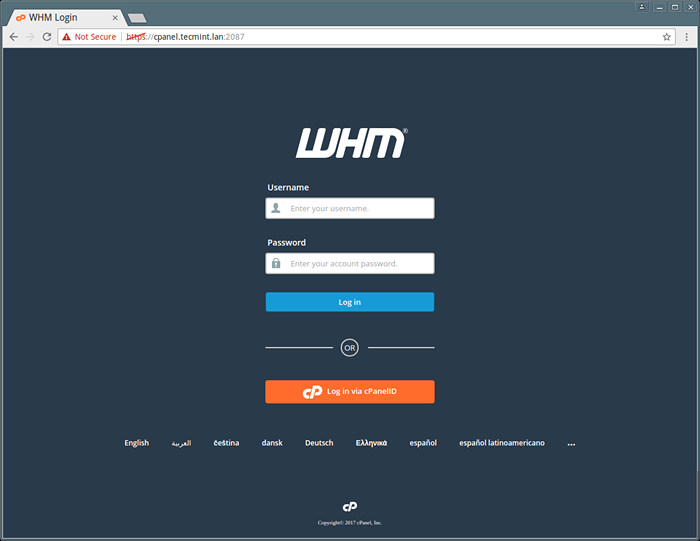 CPANEL WHM Connexion
CPANEL WHM Connexion 7. Ensuite, lisez le Contrat de licence de l'utilisateur final et accepter les termes en cliquant sur "Je suis d'accord?/ Aller étape 2”Bouton pour continuer.
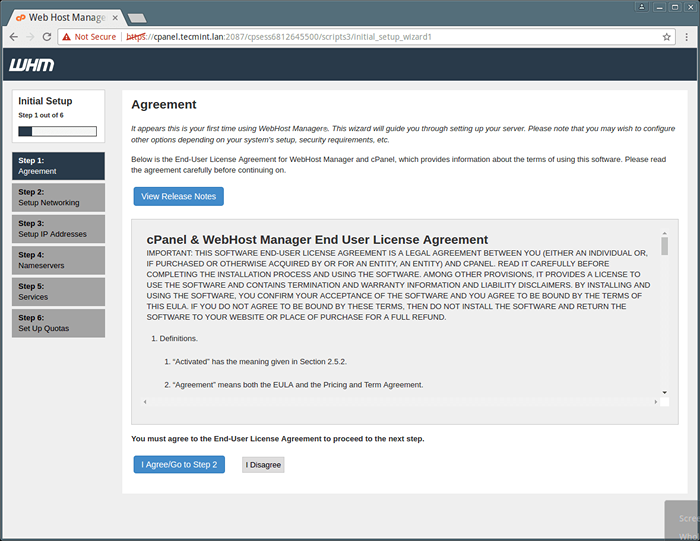 CPANEL WHM ACCORD
CPANEL WHM ACCORD 8. Alors tu passeras au Configuration du réseautage Section, fournissez votre adresse e-mail de travail et contactez l'adresse SMS dans la colonne de "Adresse e-mail de contact du serveur" et "Adresse SMS de contact du serveur" respectivement.
Cela permettra à CPanel d'envoyer toutes les alertes importantes, notification à cet e-mail (recommandé). Vous pouvez également remplir les détails du reste, comme requis.
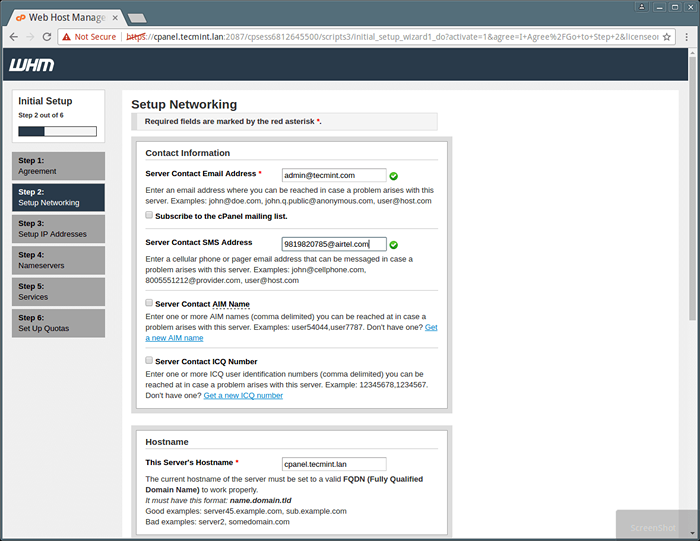 CPANEL WHM Networking Configuration
CPANEL WHM Networking Configuration 9. Ensuite, passez à la section du nom d'hôte, entrez un nom d'hôte FQDN valide et des entrées de résolveur pour votre serveur dans la section de mise en réseau comme indiqué dans la capture d'écran ci-dessous.
Vous pouvez utiliser Google Resolvers dans cette section si vous n'avez pas les résolveurs de votre FAI.
dix. Ensuite, procédez pour sélectionner le réseau principal / appareil Ethernet, une IP disponible sur cet appareil sera considérée comme l'adresse IP principale de votre serveur. Et cliquez sur "Enregistrer et passer à l'étape 5" bouton.
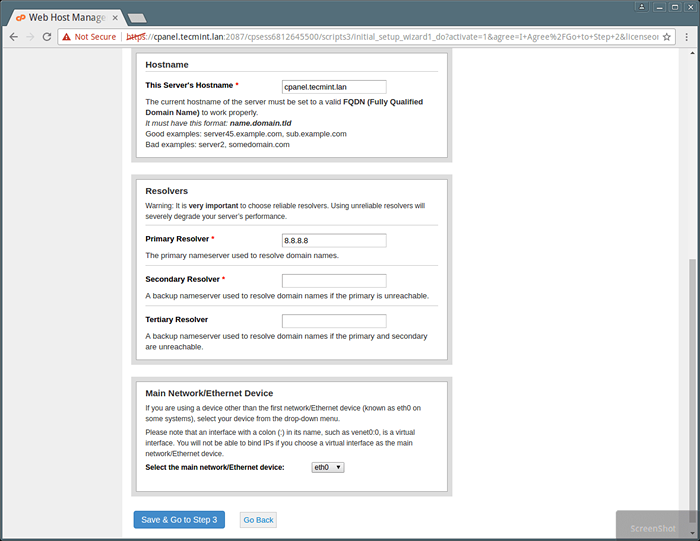 CPANEL WHM HOSTNAME CONFIGURATION
CPANEL WHM HOSTNAME CONFIGURATION 11. Définissez maintenant l'adresse IP statique de vos serveurs. Si vous avez plus d'une IP attachée avec votre carte NIC et que vous souhaitez configurer une IP spécifique pour la propriété intellectuelle principale de votre serveur, vous pouvez le faire à partir d'ici, pour le faire, veuillez choisir l'IP dans la liste déroulante et cliquer sur "Aller à la configuration 4".
Ensuite, ajoutez le "Une entrée"Pour les serveurs de noms et le nom d'hôte que votre serveur utilisera. Ajoutez des serveurs de noms pour votre choix dans les champs vides: NS1 / NS2.exemple.com.
De plus, ajoutez une entrée pour votre nom d'hôte et votre serveur de noms en sélectionnant la case, comme indiqué dans la capture d'écran ci-dessous. Puis cliquez sur "Enregistrer et passer à l'étape 5" bouton.
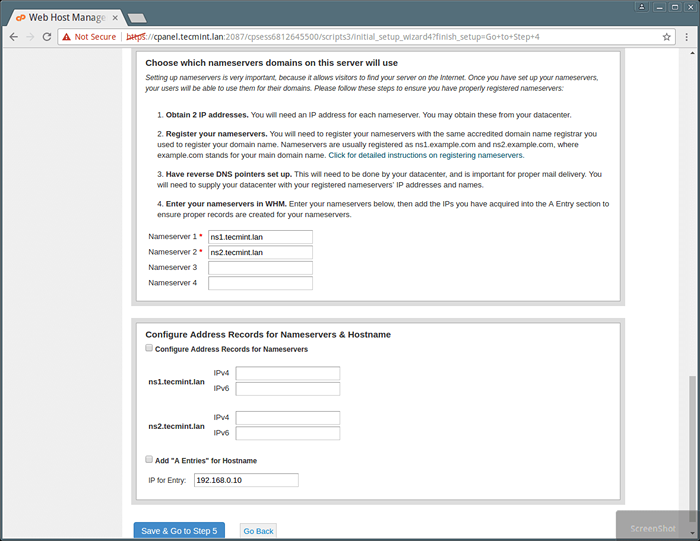 cpanel whm ajouter des serveurs de noms
cpanel whm ajouter des serveurs de noms 12. Maintenant, configurez différents services comme FTP, Mail et Cphulk à l'étape 5, de cet assistant Web.
Dans la configuration FTP, il existe deux applications FTP, sélectionnez celle que vous souhaitez utiliser, mais Pure-FTPD est recommandé. Choisissez l'option désactivée si vous souhaitez désactiver le serveur FTP local.
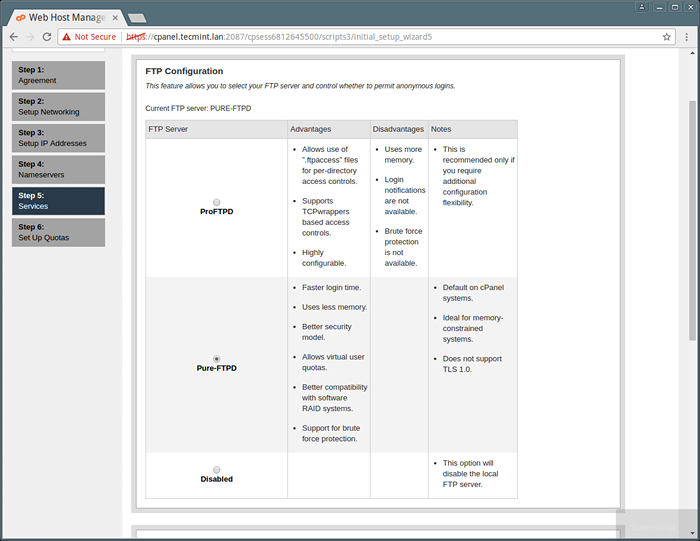 CPANEL WHM FTP Configuration
CPANEL WHM FTP Configuration Dans le même assistant, vous pouvez sélectionner votre serveur de messagerie à utiliser pour toutes vos activités de diffusion à l'avenir. Vous pouvez ajouter des MTA comme exim avec votre cpanel à l'avenir. Vous pouvez soit choisir DoveCot qui est également recommandé, soit vous pouvez choisir de désactiver le serveur de messagerie en choisissant l'option désactivée.
13. Passez à la protection contre la force brute de Cphulk qui détecte et bloque les activités de faux mot de passe et bloque leur IP pour votre serveur. Vous pouvez activer / désactiver et le configurer comme indiqué dans la capture d'écran ci-dessous.
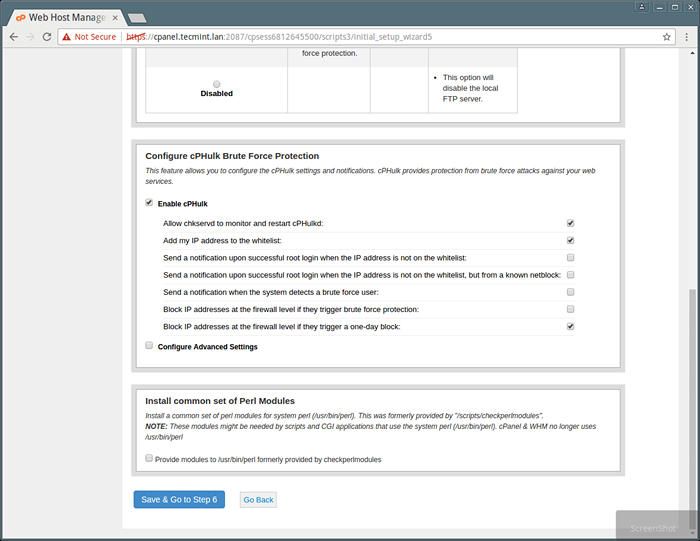 CPANEL WHM Protection de force brute
CPANEL WHM Protection de force brute 14. Enfin à l'étape 6, vous pouvez activer des quotas qui vous aident à retrouver les usages d'espace disque. Sélectionner "Utiliser des quotas de système de fichiers"Et cliquez sur"Terminer l'assistant de configuration«Pour terminer le processus d'installation.
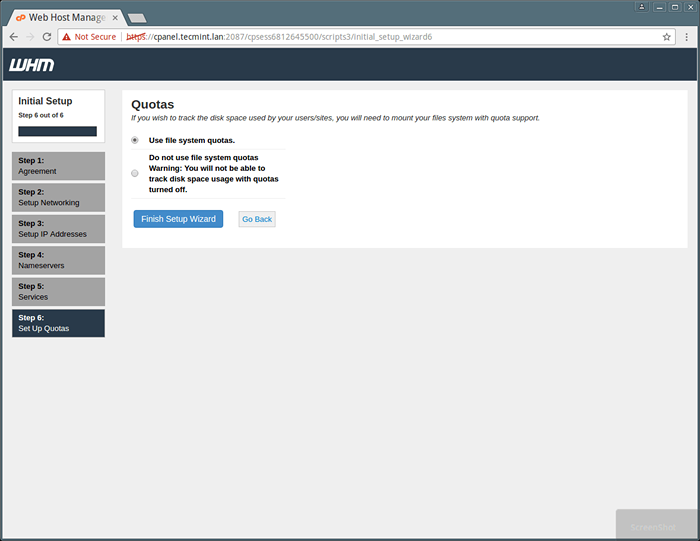 CPANEL WHM CARASS SYSTÈME
CPANEL WHM CARASS SYSTÈME Remarque: Si vous n'utilisez pas de quotas de système de fichiers, vous ne pourrez pas surveiller la quantité d'espace disque utilisé par un utilisateur ou un site Web.
Maintenant, vous pouvez voir de nouvelles fonctionnalités de CPanel dans sa vitrine de fonctionnalité. Dans les fonctionnalités recommandées, vous verrez CPanelid, qui permet à un utilisateur de vous connecter à CPanel avec son CPANELID. Cette fonction permet à un utilisateur de se connecter à plusieurs cpanels avec un seul ID utilisateur. Vous pouvez activer cette fonctionnalité en choisissant l'option Activer, sinon le désactivez en choisissant non, merci.
Une fois que vous avez terminé avec l'installation, la page d'accueil de WHM apparaîtra comme indiqué dans la capture d'écran ci-dessous. Vous pouvez voir que la page d'accueil de WHM affiche toutes les options de panneau de configuration et la barre latérale avec une installation de recherche qui vous permet de rechercher des options en tapant simplement leurs noms.
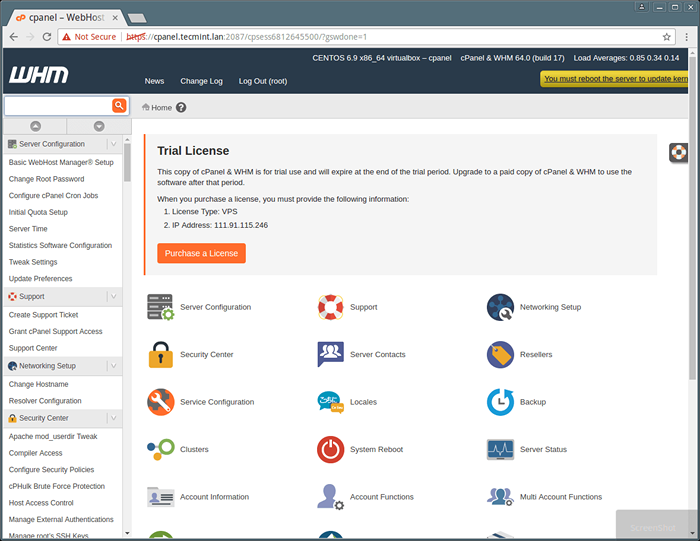 Tableau de bord CPANEL WHM
Tableau de bord CPANEL WHM Important: Parfois, le script d'installation de CPanel n'est pas en mesure de mettre à jour la licence en raison des entrées de pare-feu ou de résolveurs et vous verrez un avertissement d'essai dans la page. Vous pouvez le faire manuellement avec la commande suivante.
# / usr / local / cpanel / cpkeyclt
Rappelez-vous au début, nous avons mentionné que CPanel est pour l'accès au niveau de l'utilisateur et WHM est pour l'accès au niveau racine, vous devez créer un compte avec une option disponible dans WHM. Dans cet exemple, nous avons créé un compte de test avec le nom d'utilisateur "Tecmint"Pour vous montrer la vue de CPanel pour les utilisateurs.
Vous trouverez ci-dessous des listes utiles des fichiers backend et configuration CPanel que vous pouvez connaître avant de commencer à travailler avec CPanel et WHM.
Fichiers backend cpanel
- Répertoire CPanel: / USR / local / cpanel
- Outils tiers: / usr / local / cpanel / 3rdparty /
- Répertoire des addons cpanel: / usr / local / cpanel / addons /
- Fichiers de base comme phpmyadmin, skins: / usr / local / cpanel / base /
- Binaires cpanel: / usr / local / cpanel / bin /
- Fichiers CGI: / usr / local / cpanel / cgi-sys /
- CPANEL ACCÈS ET Fichiers journaux d'erreur: / USR / LOCAL / CPANEL / LOGS /
- Fichiers liés WHM: / usr / local / cpanel / whostmgr /
Fichiers de configuration CPanel importants
- Fichier de configuration Apache: / etc / httpd / conf / httpd.confli
- Fichier Conf du serveur de messagerie exim: / etc / exim.confli
- Nommé de fichier conf: / etc / nommé.confli
- ProfTP et Pureftpd FIR FILE: / etc / proftpd.conf et / etc / pur-ftpd.confli
- Fichier utilisateur CPanel: / var / cpanel / utilisateurs / nom d'utilisateur
- Fichier de configuration CPanel (paramètres de tweak): / var / cpanel / cpanel.configurer
- Fichier de configuration de réseautage: / etc / sysconfig / réseau
- Addons, Informations stationnées et sous-domaines: / etc / userdomains
- CPANEL MISE À JOUR FILE DE CONFIG: / etc / cpupdate.confli
- CLAMAV CONF Fichier: / etc / Clamav.confli
- Fichier de configuration MySQL: / etc / mon.CNF
- Fichier PHP INI conf: / usr / local / lib / php.ini
Pour plus d'informatin Visite: Page d'accueil CPanel
C'est tout! Dans cet article, nous avons décrit comment installer CPanel et WHM sur RHEL / CENTOS 7 et couvert les configurations initiales pour gérer CPanel et WHM. N'oubliez pas de partager des pensées précieuses dans le formulaire de rétroaction ci-dessous.
- « Comment configurer l'adresse IP statique du réseau dans Ubuntu 18.04
- Commande Debugfs - Afficher les temps de création de fichiers dans Linux »

